
Flash bellek açılmıyor sorununu nasıl çözebilirsiniz? İşte yöntemler.
Pek çok kullanıcı flash bellek kullanırken donanım veya yazılımdan kaynaklanan problemlerle karşılaşıyor. Bu yazıda “Flash bellek açılmıyor sorunu nasıl çözülür?” sorusunun yanıtını bulacaksınız. Flash belleğin açılmamasının çeşitli nedenleri olabilir. Bu nedenle, önerilen tüm çözüm yöntemlerini denemenizi tavsiye ediyoruz.
Flash bellek açılmıyor sorunu nasıl çözülür?
Bazı USB portları aşınma veya elektronik arızalar nedeniyle işlevselliğini yitirebilir. Bu nedenle, öncelikle flash belleğinizi taktığınız USB portunu kontrol etmelisiniz. Kullandığınız USB portunu farklı bir cihaz ile test edebilirsiniz. Eğer masaüstü bilgisayarınız varsa, anakartınızdaki USB bağlantı kablolarının düzgün bir şekilde bağlı olup olmadığını kontrol etmekte fayda var.
USB bellek portu kontrolü
Kullandığınız bilgisayarın USB portunda herhangi bir sorun yoksa, ikinci adım olarak aygıt sürücülerini gözden geçirin. Başlat menüsüne tıkladıktan sonra arama çubuğuna Denetim Masası yazın. Denetim Masası’ndan Aygıt Yöneticisi sekmesine tıklayın. Sonrasında Evrensel Seri Veri Yolu Denetleyicileri bölümüne gidip, listede bulunan USB Bileşik Aygıtları sırayla güncelleyebilirsiniz.
Sürücüyü Güncelle seçeneği altında yer alan Güncel sürücü yazılımını otomatik olarak ara seçeneğine tıklayarak işlemi hızlandırabilirsiniz.
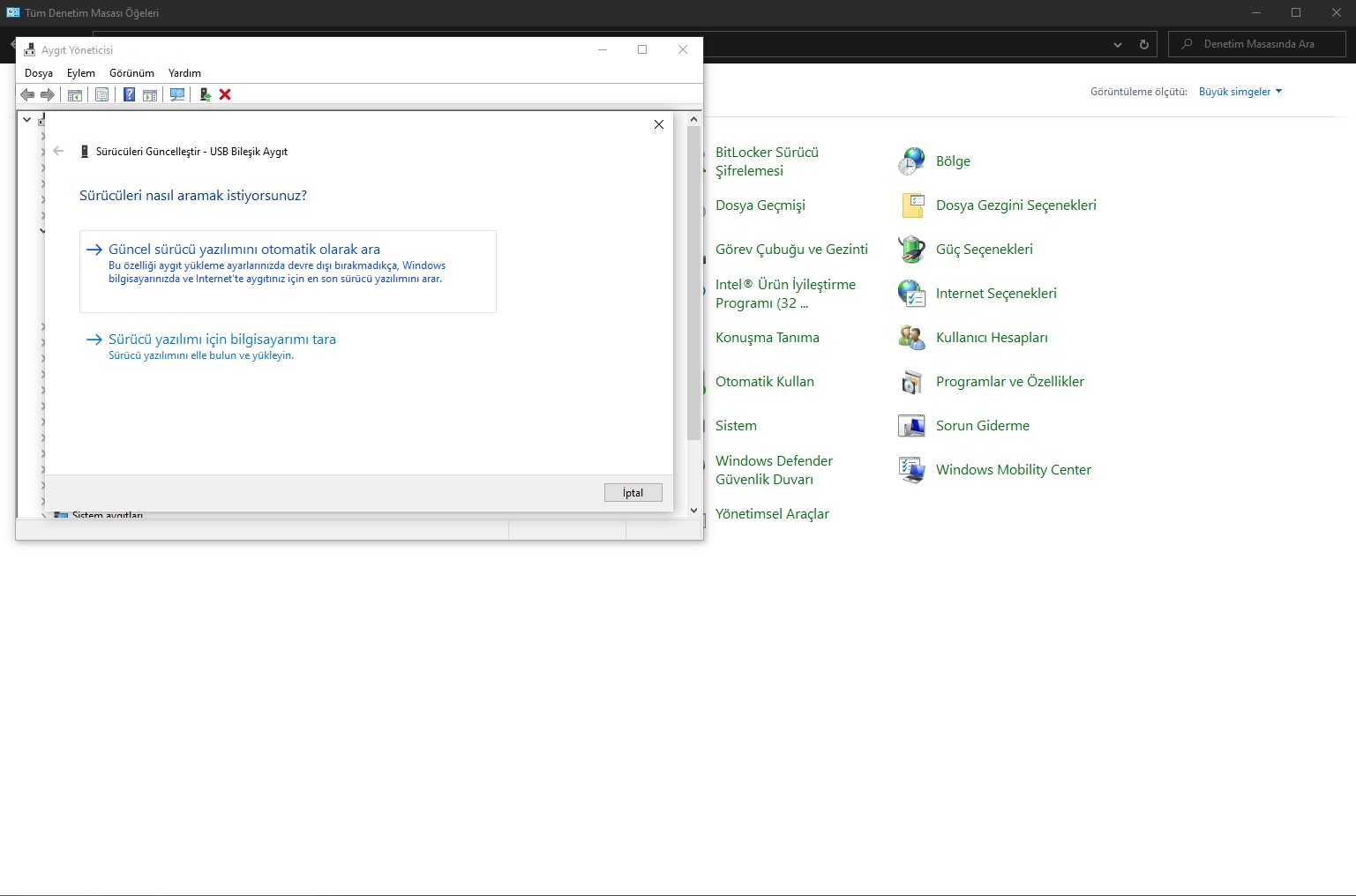
Eğer denediğiniz yöntemler herhangi bir sonuç çıkarmıyorsa, flash belleğinizde bir temassızlık olup olmadığını kontrol edin. Zamanla bazı flash belleklerin uç kısımları zarar görebilir. USB portuna taktıktan sonra flash belleği hafifçe hareket ettirerek durumunu kontrol edin.
Windows Disk Yönetimi ile flash bellek sorunu çözme
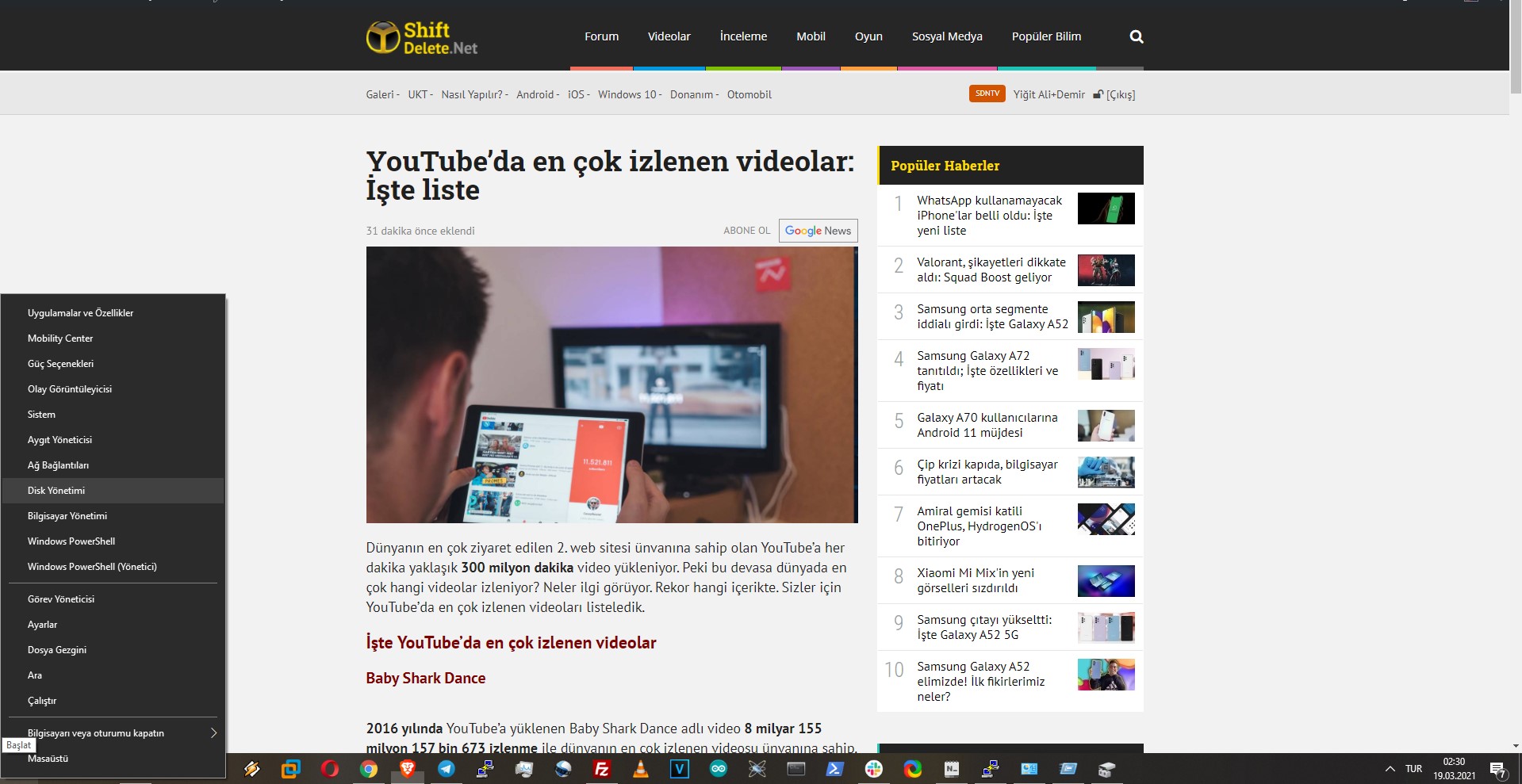
Eğer daha önceki yöntemler de işe yaramadıysa, Disk Yönetimi ayarlarını kontrol edin. Başlangıç simgesine sağ tıklayarak Disk Yönetimi sekmesine girin. Windows işletim sistemi, kullandığınız flash belleğin dosya sistemini desteklemiyorsa, Disk Yönetimi’ndeki biçimlendirme özellikleri aracılığıyla cihazınızı yeniden kullanıma alabilirsiniz.

Yazılım ile flash bellek sorunu çözme
Eğer flash belleğinizi Bilgisayarım sekmesinde görebiliyorsanız ancak işlem yapamıyorsanız, sorununuzu yazılım aracı ile çözmeyi deneyin. USB Format Tool isimli ücretsiz yazılımı indirip, flash belleğinizi NTFS dosya formatıyla biçimlendirebilirsiniz. Ayrıca, eğer flash belleğinizi macOS işletim sisteminde kullanmayı düşünüyorsanız exFAT dosya formatıyla da biçimlendirme yapabilirsiniz.
Chkdsk komutu ile hata giderme
Eğer sorun yaşadığınız flash belleği Bilgisayarım sekmesinde görebiliyorsanız, Başlat menüsüne tıklayıp komut satırını (CMD) açın. Açılan pencerede chkdsk x: /f komutunu girin (komuttaki x yerine, Bilgisayarım’da gördüğünüz disk harfini yazmalısınız). Enter’a bastıktan sonra işlem tamamlanınca flash belleği tekrar Biçimlendirin.
Flash belleklerin çalışma mantığı nedir?
Teknolojinin ilerlemesiyle hayatımıza giren depolama birimleri, farklı çalışma prensiplerine sahiptir. Örneğin, HDD (Hard Disk Drive) modellerinde veriler metal plakalar üzerinde depolanırken, flash bellek ve SSD’lerde ise veriler elektronik yongalara kaydedilmektedir. Bu sebepten dolayı flash bellek ve SSD’lerde veri kurtarma işlemleri, HDD’lere göre daha karmaşık hale gelebilir.
Temel olarak EEPROM (Electrically Eraseable Programmable ROM) prensibi ile çalışan flash bellekler, günümüzde TB seviyelerinde veri depolama kapasitesine sahiptir. Ayrıca Type-C ve USB 3.1 teknolojilerini destekleyen flash bellek türleri 400MB/s yazma hızına ulaşabilmektedir.



